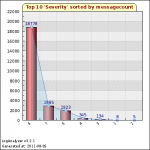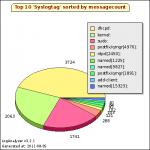Es ist soweit! Ich kann endlich in die Fußstapfen meines großen Vorbildes stolpern! Beziehungsweise in dessen Sessel setzen. Eine Tasse EarlGrey, eine freundliche bestimme Mine aufgesetzt, alles was fehlt ist der Schreibtisch mit integrierten Computer, ein Datenpad in der Hand und natürlich ein veritables Raumschiff der Sternenflotte unter meinem Kommando…
Realitätscheck:
- Die Sternenflotte ist noch nicht gegründet
- Die „Raumschiffe“ der Menschheit kann man wohlwollend höchstens als Nussschalen bezeichnen.
- Ein Kommando werde ich über selbiges weder bekommen noch anstreben…
- Den Schreibtisch gibt es, aber er ist unbezahlbar und aus Ermangelung der vorgehenden Punkte unpraktisch!
Bleibt das mit den Fingern zu bedienende Datenpad! Das ist Praktisch, bezahlbar und überhaupt irgendwie hipp.
Als das erste IPad von Apple raus kam dachte ich mir: „WOW – Sowas wollte ich schon immer haben, gibt das von wem anderen außer Apple“. Nicht für ungut, aber auf meinen Geräten bin ich ROOT/BastardOperator(directly)FromHell… Meine Wünsche wurden erhört. Mittlerweile gibt es mehrere namenhafte Hersteller die sogenannte Tabletts anbieten, mit und ohne Windows. Meine Wahl viel auf das Samsung Galaxy Tab. Die erste Version (7Zoll) war schon ganz gut aber mir zu sehr Telefon denn Tablett. Also wartete ich auf das 10.1. Diese ist nun bei mir eingetroffen und ich konnte die letzte Woche damit „rumspielen“. Das hier wird kein üblicher „Unboxing“-Artikel. Sondern mehr ein „wie bekommt man und wie kann man es nutzen“-Beitrag.
Also was bekommt man und vor allem wo. Das Galaxy Tab 10.1v wird aktuell nur von Vodafone angeboten. Es ist die pre-IPad2 Variante also etwas dicker und schwerer als das eigentliche 10.1 das in ein paar Monaten bei O2 an den Start geht. Aber ganz ehrlich, bei den Werten handelt es ich nur um Marketing-Getöse. Die paar Gramm/Milimeter merkt man sicherlich nicht, und wenn doch muss man auf O2 warten.
Vodafone liefert das Gerät ohne Branding und SIM-Lock aus. Es ist nur ein natives Android am Start und 3 zusätzliche Anwendung (das heißt jetzt ja App) :
- Ein RSS-Reader (optimiert auf Bilder)
- eine OfficeApp
- eine NetzProvider-Nachrichten-Dienst.
Mir ist nicht klar ob die von Samsung oder Vodafone kommen. Das Gerät selber kommt sehr spartanisch daher, wer sich die Daten genau anschauen will, sollte hier schauen. Samsung verlässt sich sehr stark auf das Display und Tab-Feeling, meiner Meinung nach zu recht, dazu später mehr.
Einmal eingeschaltet geht es auch schon los. SIM-PIN eingeben und Google-Konto angeben. Erste entwarnung, das GoogleKonto kann man ablehnen und das Tablet komplett ohne Google-Funktionen nutzen. Macht zwar wenig Sinn, geht aber. Danach ist das gerät betriebsbereit. WLAN eingerichtet oder 3G genutzt und loslegen mit surfen. Oder wie in meinem Fall erstmal Fluchen. Wer, wie ich, auf zufallsgenerierte Passwörter setzt hat ein kleines Problem. Android Honeycomb bietet (noch) keinen nativen FileBrowser und auch keine Unterstützung für SMB/CIFS oder NFS. Man kann nur über den Browser eine HTTP oder FTP Addresse ansurfen. Das ist dahingehend blöd, da man zum anmelden im Market ein Password braucht (zufallsgeneriert > 30 Zeichen, ich hab es nicht hin bekommen es ordentlich einzugeben …), ohne Market keine Apps zum download/öffnen der Password-Datenbank, ohne Password kein Market. Ende vom Lied: ich hab das Marketpassword kurzeitig auf 8 stellen und einfache Zeichen gestutzt, 3 Apps installiert (KeepassDroid, SMB Browser, FileBrowser) und anschließend die Copy/Paste Funktion genossen (funktioniert echt gut, von und in jedes Textfeld). Danach hatte es sich auch schon mit dem Integrieren in das eigene Netz, der Spaß (die App-Suche) kann losgehen.
Android Honeycomb integriert sich nämlich gar nicht in das eigene Netz. Benutzerverwaltung, Shares, Homedirs etc… entfällt alles. Das OS ist voll auf „Massennutzer“ (auch Dummuser) ausgelegt. Es gibt kaum Konfigurationsmöglichkeiten. Das ist sowohl Positiv als auch Negativ. Beispiel: Ich möchte das der Bildschirm im Netzbetrieb immer an bleibt, sobald der Akku läuft sollen der Bildschirm nach 5 Min abgeschaltet werden. Bei den Optionen für den Standby kann man jedoch nur einen Gesamtstatus einrichten. Entweder schaltet sich der Bildschirm nie aus oder eben nach 5 Minuten. Es gibt eine Schnittstelle zur „Fernwartung“ die ist bei mir jedoch nicht zuschaltbar. Allgemein ist Honeycomb ohne „JailBreak“ kein wirkliches Eldorado für Frickler wie mich.
Auf der anderen Seite, will man das? Das Tab ist ein „anywhere“ Gerät wie MP3 Player, Cam oder Handy. Das soll funktionieren und das tut es. Binnen wenigen Minuten hat man die ersten Apps nachinstalliert die man so braucht: ein besseres Mailprogramm, einen Notizblock, Opera als MiniBrowser (finde ich besser als Chrome). Auch gibt es für alle Apps einen Autoupdater, das hat Microsoft bis heute nicht auf die Reihe bekommen (Der Seitenhieb musste sein). Die Bedienung geht flüssig von der Hand, das Lesen länger Texte stresst nicht so wie auf einem Handy und das AutoRotate des Bildschirms macht das 10Zoll Format zum idealen „Zeitungsersatz“. Daneben bietet Honeycomb 5 Homescreens die man frei konfigurieren kann. Dazu eine Übersicht über alle startbaren Apps. Kurz und knapp die Bedienung ist so wie man es erwartet. Im direkten Vergleich mit dem Bedienkonzept von Windows Phone 7 vielleicht nicht so revolutionär aber gut bedienbar.
Wofür kann man das (ein) Tablett nun gebrauchen. Das wird am besten deutlich, wenn ich meinen N220 (Samsung 10Zoll Netbook) und meinen Desktoprechner gegen das Tablett antreten lasse. Am schnellsten verfügbar ist das Tablett. Kein Wunder, es ist im standby und hat keine Userverwaltung. Beim N220 braucht es aus dem Standby ähnlich „lange“ aber halt mit Useranmeldung. Außerdem schick ich den selten in den standby… Außen vor ist der Desktoprechner: Mit Dualboot und all den Services/Servern die darauf laufen ist die Bootzeit weit über 40 Sek. Folglich nutze ich das Tablett für alles, wo ich „mal ebend“ nach schauen möchte. Außerdem lassen sich Texte wesentlich besser auf dem Tablett lesen. Beim N220 ist das Bildformat einfach blöd (Querformat), beim Desktop muss ich einfach den den Schreibtisch. Außerdem brauch ich die beiden Monitore meist für was anderes als für den PDF-Reader.
Beim schreiben selbiger Texte sieht es nun wieder ganz anders aus. So gut die Tablett Tastaturen auch sein mögen (wenn man welche nachinstalliert), eine gute Tastatur mit ordentlichen Anschlagswegen und Druckpunkt ist in der Haptik nicht zu schlagen. Kurz: dieser Text entstand auf den N220. Den Desktoprechner nutzte ich eigentlich nur noch, wenn ich viel „Arbeitsplatz“ (DualScreen) oder schlicht Rechenpower brauche. Das GalaxyTab kommt immer dann zum Einsatz wenn ich einfach nur was lesen/anzeigen lassen will.
Gibt es sonst noch was herausragendes/erwähnenswertes an dem Gerät oder Betriebssystem:
- Wenn man aus der Linux oder Windowswelt kommt, fällt auf, wie gut die verschieden Apps sich in das Betriebssystem integrieren und miteinander interagieren.
- Für ein OS das gerade auf den Markt geworfen wurde, wirkt Honeycomb sehr „fertig“. Das kenne ich aus anderen Betriebssystemen auch anders.
- Es gibt kaum Filterkriterien bei den Apps nach „Bildschirmgröße“. Ob eine Anwendung mit den 10 Zoll (1280*800) umgehen kann, skaliert wird oder auf die kleine Handyauflöung fixiert ist, erfährt man sieht man erst nach dem Start der Anwendung.
- Auch fällt negativ auf, dass es einige (auch native Honeycomb Apps) öfters mal auf die Bretter schickt/Abstürzt. Dann hat man recht wenig bis gar keine Debug- Möglichkeiten.
- Das GalaxyTab stand heute kann keine SMS/MMS versenden/empfangen oder Telefonate aufmachen/annehmen. Hier streiten sich die Quellen ein wenig. Einige behaupten, dass das Tab kein Modul für diese Funktion hat andere darunter Vodafone weisen dieses Modul explizit aus (GPRS). Wobei die Beschreibung bei Vodafone eh nicht ganz stimmt. Sowohl Diktierfunktion als auch VoiceCommands gibt es (erstere durch eine app). Wohingegen die Synchronisation mit dem HeimPC eher hakelig ist (dazu mehr in einem anderen Beitrag)
Fazit nach einer Woche „Spielzeit“: das Tab macht Spaß. Ob das ganze über ein „neue Besen kehren gut“ raus geht muss sich zeigen. Auf jeden Fall zeigt es wo sich die Rechner hin entwickeln. Was auf jeden Fall Fakt ist, ich sitze nun jeden Morgen und Abend bei einer guten Tasse EarlGrey (oder Cappuccino) mit meinem „Datenpad“ in der Hand, lese die Zeitungen und denke darüber nach, wie es währe, das Kommando über ein Raumschiff der Sternenflotte zu haben und fremde Galaxien zu erobern (erforschen war noch nie mein Ding ;)). Dann holt mich die Realität ein und ich stell fest, dass diese Technikerhirnis nie auf die Idee gekommen sind, mit so einem Pad das ganze Schiff steuerbar zu machen. Haben die denn die was von RPC/SOAP-Calls gehört oder wie unglaublich cool es ist von jeder denkbaren stelle alles steuern zu können. Da sind wir heute ja schon weiter *G*
Was mich hingegen wirklich freut, das war mein erster Komplett-Rechner ohne Windows-Zwangs-Steuer